EasyBCD er en av de svært nyttige verktøyene der ute for Windows-operativsystemet. EasyBCD er kjent for sin evne til å legge til, fjerne og redigere oppstartsposter. De fleste av Windows-brukere vet ikke det faktum at dette gratis verktøyet selv lar deg lage oppstartbar Windows USB-stasjon med noen få klikk.
Mens det er mange verktøy der ute som den populære Rufus å lage oppstartbar Windows USB, og det er mulig å lage oppstartbar USB via den opprinnelige kommandoprompt, hvis du allerede har installert EasyBCD på din Windows 10/8/7 PC, kan du bruke samme for å forberede den oppstartbare USB med letthet.
Følg instruksjonene nedenfor for å forberede oppstartbar Windows 10/8/7 USB ved hjelp av EasyBCD-programvaren.
Opprett oppstartbar Windows 10/7 USB i EasyBCD
Trinn 1: Start med å installere EasyBCD-verktøyet på maskinen. Hvis du ikke allerede har lastet ned det, få det her.
Trinn 2: Koble deretter USB-minnepinnen til PCen, fjern alle dataene fra stasjonen, og formater deretter stasjonen i FAT 32-filsystemet (format, høyreklikk på USB-stasjonen og velg Format, og velg deretter fil system som FAT32).

Trinn 3: Kjør EasyBCD og klikk på Bootloader Setup- knappen i venstre side.
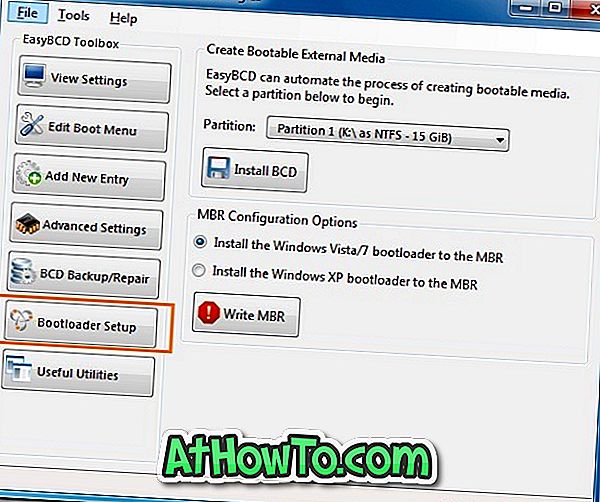
Trinn 4: Velg den USB-stasjonen du vil lage som en oppstartbar stasjon under Create Create Bootable External Media- boksen.
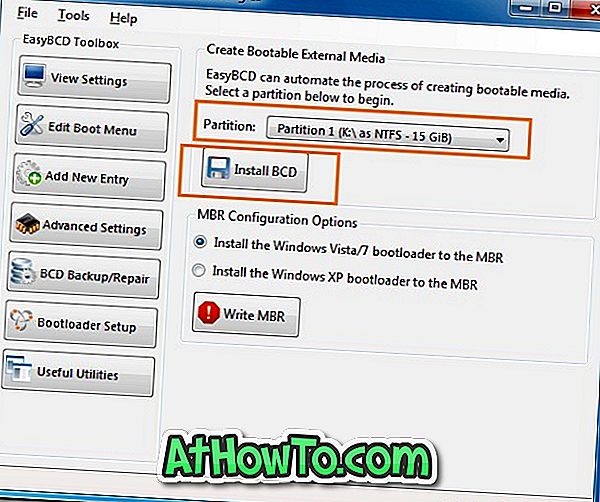
Trinn 5: Klikk deretter på Installer BCD- knappen og vent mens du ser den følgende dialogboksen.
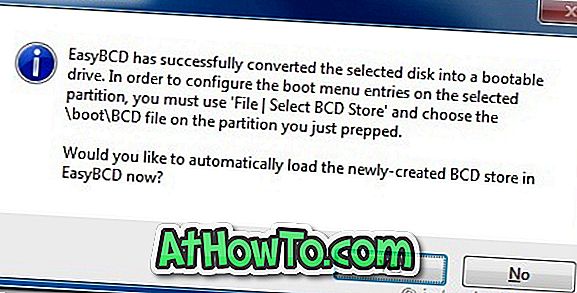
Bare klikk på Ja- knappen. Lukk EasyBCD-verktøyet, og sett inn Windows 10/7 DVD-en i stasjonen.
Trinn 6: Kopier alle filene fra Windows 10/7 installasjons DVD til USB-flash-stasjonen. Hvis du har en ISO-fil, kan du bruke 7-Zip-verktøyet til å trekke ut ISO-innholdet til USB-stasjonen.
Trinn 7: Din oppstartbare Windows 10/7 USB-minnepinne er klar. Du kan nå bruke USB-stasjonen for å installere Windows 10/7 fra USB.
Vær oppmerksom på at du ikke kan bruke dette verktøyet til å opprette en XP-oppstartbar stasjon.
Tips: Med EasyBCD kan du også lage oppstartbar Windows USB uten formatering av stasjonen.














